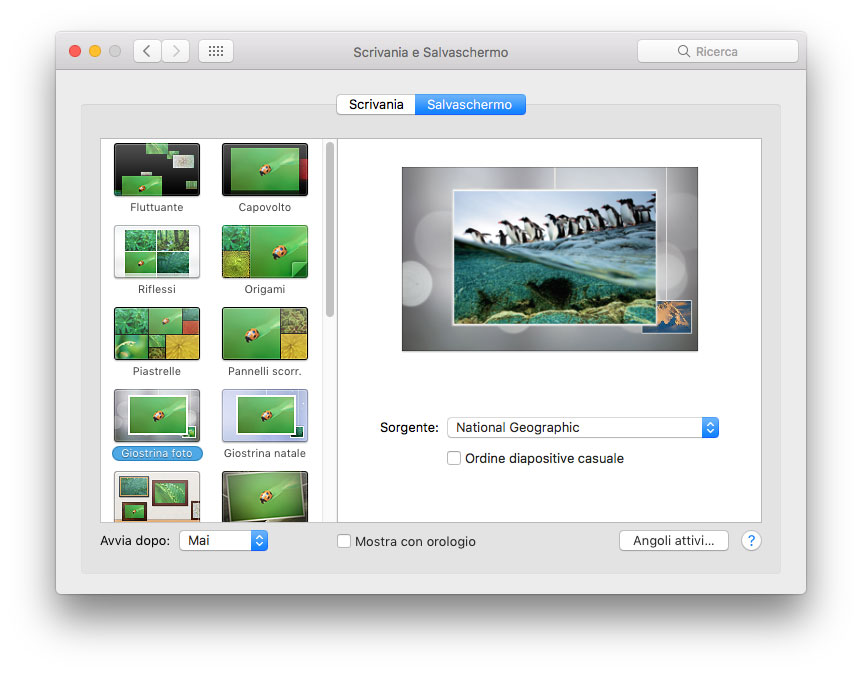Sul forum di supporto tecnico di Apple alcuni utenti di iMac 5K lamentano un problema di persistenza delle immagini (es. qui). In un documento di supporto tecnico, Apple spiega come evitare e risolvere l’inconveniente definito di “persistenza”, “memoria dell’immagine” o “immagine fantasma” che potrebbe verificarsi su determinati display.
Per capire l’origine del problema è importante conoscere alcuni dettagli sulla tecnologia IPS (In-Plane Switching). Questa tecnologia viene impiegata negli Apple Cinema Display e Thunderbolt Display, nonché nei display integrati nei computer notebook Mac e iMac con display Retina. La tecnologia IPS migliora l’esperienza visiva grazie ad angoli di visualizzazione di 178° in tutte le direzioni. I display IPS risultano pertanto ideali per mostrare contenuti a più persone e sono perfetti per le immagini, la stampa e flussi di lavoro per la produzione di video.
Quando una immagine, ad esempio una finestra di login, rimane visualizzata a lungo su un display IPS, è possibile che rimanga un’ombra della finestra anche quando viene sostituita da una nuova immagine. In questo caso si parla di effetto “persistenza”, “memoria dell’immagine” o “immagine fantasma”. È un comportamento del tutto normale per un display IPS: l’ombra dell’immagine sparirà con il tempo.
È possibile evitare la persistenza delle immagini spegnendo il display con la funzione di stop quando non è in uso. È possibile utilizare anche un salvaschermo, in modo che sullo schermo non resti un’immagine statica per lunghi periodi di tempo. Entrambe le funzioni sono attive per impostazione predefinita in OS X, ma l’utente può modificare le impostazioni come preferisce.
Come evitare la persistenza delle immagini
Per evitare la persistenza delle immagini, è possibile abilitare o regolare la funzione di stop del display del Mac. Ecco come procedere:
- Dal menu Mela selezionare “Preferenze di Sistema” e fare clic su “Risparmio Energia”
- Fare clic sul pannello Batteria (per chi usa un notebook).
- Impostare il cursore “Disattiva il monitor dopo” su un intervallo di tempo breve, ad esempio 15 minuti.
- Fare clic sul pannello Alimentatore di corrente (sui notebook) e apportare la stessa modifica.
Come risolvere i problemi di persistenza delle immagini
Se notate un’immagine persistente sullo schermo, è possiibile usare il salvaschermo per eliminare il problema. Ecco come procedere:
- Dal menu Mela, selezionare “Preferenze di Sistema” e fare clic su “Scrivania e Salvaschermo”
- Fare clic sulla sezione “Salvaschermo”
- Selezionare il salvaschermo che si vuole utilizzare
- Usare il menu accanto ad “Avvia dopo” per selezionare un intervallo più breve di quello impostato per lo stop del display e del computer nella sezione Risparmio Energia delle Preferenze di Sistema.
Per eliminare una immagine persistente, lasciare in esecuzione il salvaschermo all’incirca lo stesso tempo per cui è rimasta visualizzata l’immagine.